yuzu模拟器中文称柚子模拟器,这是一款由Citra的创造的Nintendo Switch实验性模拟器。它是用 C++ 编写的开源模拟器,考虑到了游戏可移植性,并为 Windows 和 Linux 积极维护了构建。该模拟器目前可以播放各种商业游戏和自制应用程序,并取得不同程度的成功。
Yuzu模拟器软件特色
1、开源免费,绿色免安装。
2、使用yuzu模拟器的用户需要具备快速的cpu以及支持opengl 4.3及以上的显卡。
3、采用用c ++编写的,具有可移植性,为windows,linux和macos积极维护构建。
4、目前可以打开的switch游戏包括:《噗哟噗哟俄罗斯方块》、《洞窟物语+》以及《以撒的结合》等switch模拟器汉化版配置要求。
5、以3ds模拟器citra为基础,可以运行一些简单的switch独立游戏。
Yuzu模拟器安装步骤
1.在本站下载该软件的安装压缩包,解压得到安装程序
2.执行yuzu_ install.exe安装需要的版本: nightly版已经经过测试, canary版则可能包含了某些新功能
3.在开始菜单中找到已经安装好的版本并运行
4.点击File-→Load File载入游戏。
yuzu按键设置
1、首先依次打开Emulation > Configure点击Input,并选择第三个配置custom,然后点Configure(配置):
2、接着按官网说的取消勾选Use Docked Mode,并选中Joycons Docked
3、如果要自定义快捷键的可以点configure,也可设置成手柄按钮至于最下面的四个分别是通过按键(可录入手柄按键)模拟,鼠标,键盘,控制器,和触摸屏。前三个暂时不用管,触摸屏勾上就可以了(默认好像是勾上的)
yuzu模拟器设置我的控件
由于 Nintendo Switch 是一个复杂的设备控制器输入方式,因此您需要根据您想要玩的游戏更改一些输入设置。
打开柚子设置并转到Controls。
对于 Pokemon Let's Go 以外的所有游戏,请按如下方式设置控件:
Connect Controller如果尚未选中,请单击旁边的复选框。
如果需要,在下面的组合框中选择Pro Controller(这也是默认设置)。
在 下选择所需的输入设备Input Device。
控制器:所有按钮都应自动映射到所选输入设备。
键盘:Defaults右下角的按钮设置默认键盘映射。
如果需要,更改映射。
如果需要,对其他玩家重复这些步骤。
用 确认OK。
yuzu模拟器对于 Pokemon Let's Go 设置您的控件,如下所示:
Connect Controller如果尚未选中,请单击旁边的复选框。
在下面的组合框中选择Handheld。
在 下选择所需的输入设备Input Device。
如何为我的游戏添加存档
要添加存档,只需在游戏列表中右键单击您的游戏,选择Open Save Data Location,然后从配置文件选择器中选择您的用户。
打开Save Data Location后,将您的游戏保存在此目录中。
yuzu模拟器如何提高fps
您可能正在经历着色器缓存。着色器是运行在显卡上的小程序,负责渲染地形、爆炸、人物等图形。由于PC不能直接执行切换着色器,它首先必须将它们转换成PC可以理解的格式。这个翻译过程非常耗时,您会从两个方面注意到它:
玩的时候,如果yuzu需要翻译一个新的shader,游戏就会卡顿。由于着色器的数量,第一次加载到游戏中可能会出现长时间的冻结。随着您继续演奏,口吃的数量会减少。
启动游戏时,会加载着色器缓存。为了加快这个过程,存在一个额外的“预编译”缓存。每次更新 yuzu 或安装新的 GPU 驱动程序时,此缓存可能会被重置。然后将从头开始编译预编译的缓存,从而导致更长的加载时间。
Vulkan 和 OpenGL 有单独的缓存,但不同的 OpenGL 后端共享相同的缓存。这意味着在 Nvidia 上,您可以在 GLSM 上构建更少卡顿的着色器。
控制器:所有按钮都应自动映射到所选输入设备。
键盘:Defaults右下角的按钮设置默认键盘映射。
如果需要,更改映射。
用 确认OK。
然后使用 GLSL 来获得更高的性能。
∨ 展开

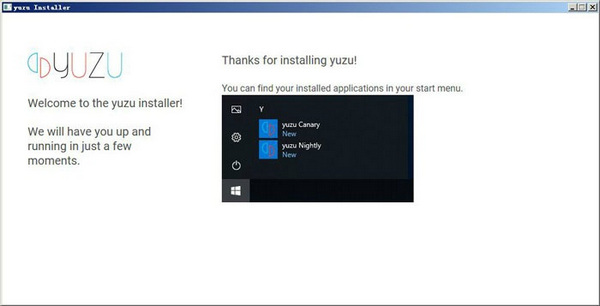
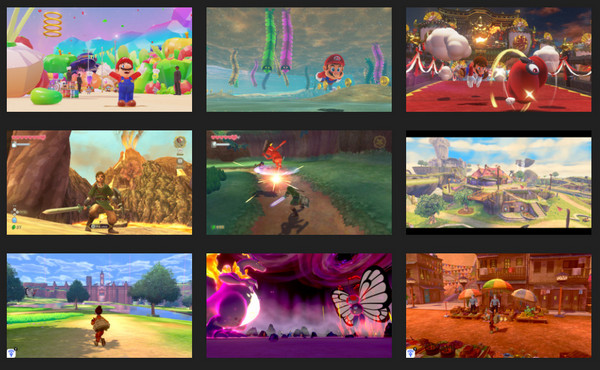
 夜神模拟器
夜神模拟器 TapTap电脑版
TapTap电脑版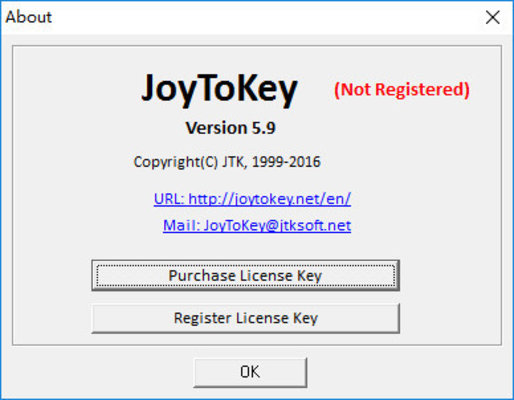 JoyToKey7.0.0汉化版
JoyToKey7.0.0汉化版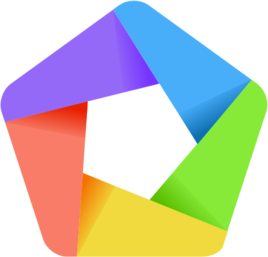 逍遥安卓模拟器
逍遥安卓模拟器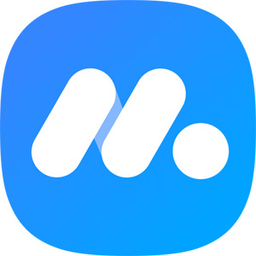 MuMu模拟器12
MuMu模拟器12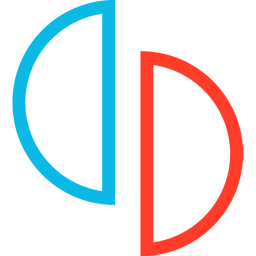 YUZU模拟器中文版
YUZU模拟器中文版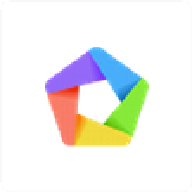 逍遥模拟器9工作室版
逍遥模拟器9工作室版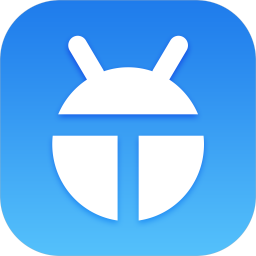 靠谱天天模拟器
靠谱天天模拟器 蓝叠模拟器电脑版
蓝叠模拟器电脑版 腾讯手游助手pc端
腾讯手游助手pc端 小鸡模拟器PC版
小鸡模拟器PC版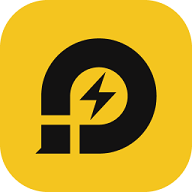 雷电模拟器9
雷电模拟器9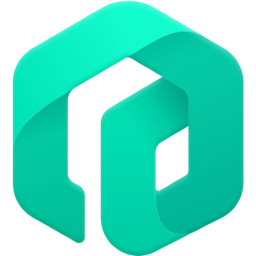 联想模拟器
联想模拟器 WSA Pacman
WSA Pacman MuMu模拟器 Mac版
MuMu模拟器 Mac版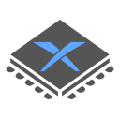 xenia模拟器
xenia模拟器 Famicom模拟器
Famicom模拟器 天马G模拟器PC端
天马G模拟器PC端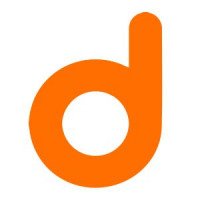 当乐模拟器
当乐模拟器 RetroBat模拟器
RetroBat模拟器
 模拟器游戏下载大全
模拟器游戏下载大全 汽车速度模拟器
汽车速度模拟器 巧克力烹饪模拟游戏
巧克力烹饪模拟游戏 职场社畜模拟卷王之王
职场社畜模拟卷王之王 儿童农场模拟器
儿童农场模拟器 开放世界模拟器
开放世界模拟器 巴西农场模拟器
巴西农场模拟器 汽车沙盒模拟器3D
汽车沙盒模拟器3D 警察模拟6游戏
警察模拟6游戏 电脑安卓模拟器
电脑安卓模拟器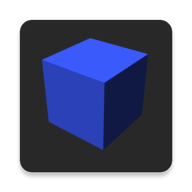 AetherSX2模拟器
AetherSX2模拟器 3ds模拟器安卓版
3ds模拟器安卓版 Tyranor模拟器
Tyranor模拟器 夜神模拟器测试版
夜神模拟器测试版 刺激战场模拟器
刺激战场模拟器 小鸡模拟器最新版2024
小鸡模拟器最新版2024 ons手游模拟器
ons手游模拟器 ONS模拟器JH版
ONS模拟器JH版 虚拟大师模拟器
虚拟大师模拟器 JoiPlay模拟器中文版
JoiPlay模拟器中文版 Suyu模拟器
Suyu模拟器 citra3ds模拟器电脑版
citra3ds模拟器电脑版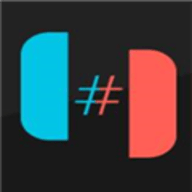 龙神模拟器含密钥
龙神模拟器含密钥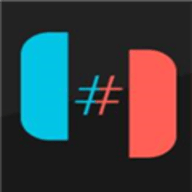 龙神模拟器
龙神模拟器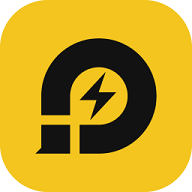 雷电模拟器9去广告版
雷电模拟器9去广告版 夜神模拟器(64位)
夜神模拟器(64位) 夜神模拟器
夜神模拟器 Bluestacks蓝叠4(64位) 4.280.0 官方版
Bluestacks蓝叠4(64位) 4.280.0 官方版